Guía de instalación de ComfyUI Desktop
ComfyUI Desktop es la versión oficial de instalación con un clic lanzada por ComfyUI, que se puede instalar como software regular, admite instalación rápida, configuración automática del entorno Python y dependencias, y admite la importación de configuraciones, modelos, flujos de trabajo y archivos existentes de ComfyUI.
ComfyUI Desktop es un proyecto de código abierto. Para el código completo, visite el repositorio de GitHub.
ComfyUI Desktop siempre se construye basado en versiones estables, lo que significa que sus actualizaciones siempre se retrasan con respecto a las versiones de desarrollo o portátiles. Si desea experimentar las últimas características, puede intentar la instalación manual o usar la versión portátil.
Requisitos del sistema
- Versión Windows: Requiere tarjeta gráfica NVIDIA (no compatible con GPU AMD)
- Versión macOS: Requiere chip Apple Silicon
- Linux: No compatible actualmente
Dado que ComfyUI Desktop aún está en estado Beta, el proceso de instalación real puede cambiar.
Enlaces de descarga
- Sitio web oficial: https://www.comfy.org/download
- Repositorio fuente: https://github.com/Comfy-Org/desktop
Para cualquier problema, proporcione comentarios en el foro oficial o GitHub Issues.
Al proporcionar comentarios, incluya los registros de errores correspondientes y capturas de pantalla de la interfaz para ayudar al equipo oficial a localizar mejor los problemas. Antes de proporcionar comentarios, se recomienda buscar en el contenido del foro para ver si hay problemas similares con soluciones existentes.
Tutorial de instalación
Descargar paquete de instalación
Descarga para usuarios de Windows:
- Enlace de descarga: https://download.comfy.org/windows/nsis/x64
- Compatible con sistemas Windows con tarjetas gráficas NVIDIA
Ejecutar programa de instalación
Pasos de instalación para Windows:
- Haz clic aquí para descargar el instalador de ComfyUI
- Haz doble clic en el paquete de instalación después de la descarga para instalar
- Después de la instalación, se creará un acceso directo de ComfyUI Desktop en el escritorio
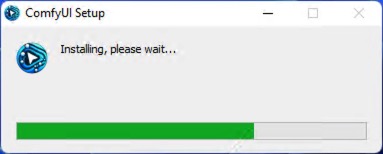

Primer inicio e inicialización
Haz doble clic en el acceso directo del escritorio (Windows) o encuentra ComfyUI en Launchpad (macOS) para iniciar el programa.
El primer inicio entrará en el proceso de configuración de inicialización:
Paso 1: Interfaz de inicio
Haz clic en “Get Started” para comenzar la inicialización.

Paso 2: Seleccionar modo GPU
Los usuarios de Windows pueden elegir:
- Tarjeta gráfica NVIDIA (recomendado): Soporte directo para PyTorch y CUDA
- Configuración manual: Requiere instalación manual del entorno Python
- Modo CPU: Solo para desarrollo o situaciones especiales

Paso 3: Seleccionar ubicación de instalación

Selecciona la ubicación de instalación para el contenido relacionado con ComfyUI:
- Entorno virtual de Python
- Archivos de modelos
- Nodos personalizados
Recomendaciones:
- Crear una carpeta en blanco separada como directorio de instalación
- Asegurar al menos 15GB de espacio disponible en disco
- Elegir una ubicación SSD para mejor rendimiento
Paso 4: Migrar instalación existente (opcional)
Si previamente instalaste ComfyUI, puedes elegir migrar:
- Archivos de usuario
- Archivos de modelos (no copiará, solo establecerá enlaces)
- Nodos personalizados (serán reinstalados)

Paso 5: Configuración de versión de escritorio

Configurar configuraciones de preferencia:
- Actualización automática: Si actualizar automáticamente cuando haya actualizaciones disponibles
- Análisis de uso: Si recopilar datos de uso anónimos para ayudar a mejorar
- Configuración de espejo: Si el acceso a la red está restringido, se pueden configurar espejos
Si ves ❌ rojo indicando fallo del espejo, puedes probar los siguientes espejos:
Espejo de instalación de Python:
https://python-standalone.org/mirror/astral-sh/python-build-standaloneEspejos de PyPI:
- Alibaba Cloud: https://mirrors.aliyun.com/pypi/simple/
- Tencent Cloud: https://mirrors.cloud.tencent.com/pypi/simple/
- Universidad de Ciencia y Tecnología de China: https://pypi.mirrors.ustc.edu.cn/simple/
Completar instalación
Si todo va bien, el instalador completará la configuración del entorno Python y entrará automáticamente a la interfaz de ComfyUI Desktop.

Realizar primera generación de imagen
Después de que se complete la instalación, puedes:
- Cargar flujo de trabajo predeterminado
- Descargar archivos de modelos requeridos
- Comenzar a generar imágenes
Al usar por primera vez, es posible que necesites descargar archivos de modelos, lo que puede tomar algún tiempo dependiendo de tu velocidad de red.
Agregar rutas de modelos externos
Puedes agregar modelos externos en el menú de ComfyUI para vincular tus archivos de modelos locales
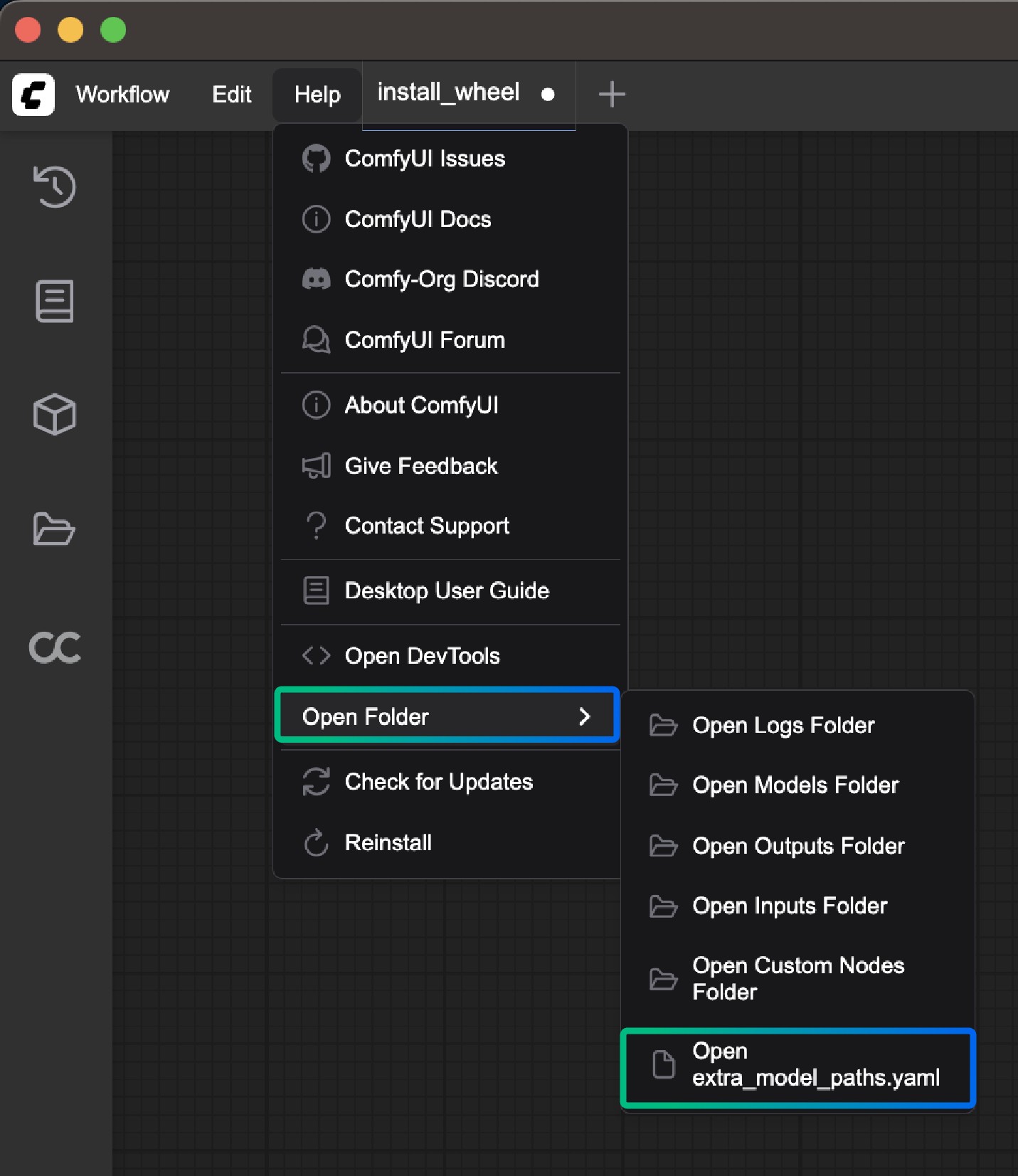
A través del método mostrado arriba, puedes abrir el archivo extra_model_paths.yaml para agregar rutas de modelos externos:
- Windows:
C:\Users\<tu nombre de usuario>\AppData\Roaming\ComfyUI\extra_model_paths.yaml - macOS:
~/Library/Application Support/ComfyUI/extra_model_paths.yaml
Actualizar ComfyUI

Actualmente, ComfyUI Desktop solo admite actualizaciones automáticas, que te pedirán descargar e instalar cuando haya actualizaciones disponibles. También puedes verificar actualizaciones manualmente:
- Habilitar actualizaciones automáticas en configuraciones
- O seleccionar “Verificar actualizaciones” en el menú

Desinstalar ComfyUI Desktop
Método de desinstalación para Windows:
Desinstalación simple:
Desinstala el programa en la configuración de Windows, no eliminará archivos de modelos, nodos personalizados, etc.

Desinstalación completa: Además de desinstalar el programa, elimina manualmente:
C:\Users\<tu nombre de usuario>\AppData\Local\@comfyorgcomfyui-electron-updaterC:\Users\<tu nombre de usuario>\AppData\Local\Programs\@comfyorgcomfyui-electronC:\Users\<tu nombre de usuario>\AppData\Roaming\ComfyUI
Si eliminas el directorio de instalación, los modelos, nodos personalizados, archivos de entrada/salida también serán eliminados.
Solución de problemas
Problemas de conexión de red
Si encuentras problemas de red durante la instalación:
- Verifica la conexión de red
- Intenta usar VPN
- Configura configuraciones de espejo
Dispositivo no compatible
Si se muestra que el dispositivo no es compatible:
- Windows: Asegúrate de tener una tarjeta gráfica NVIDIA
- macOS: Asegúrate de tener un chip Apple Silicon
Obtener ayuda
Si encuentras otros problemas:
Usuarios de Windows:
Ver archivos de registro: C:\Users\<tu nombre de usuario>\AppData\Roaming\ComfyUI\logs
Obtener soporte:
- Visita el foro oficial para obtener ayuda
- Envía reportes de problemas en GitHub
Al enviar problemas, incluye:
- Registros de errores
- Información del sistema
- Descripción detallada del error
- Pasos de reproducción



